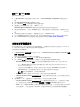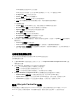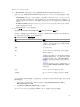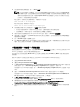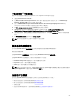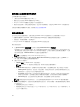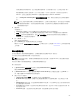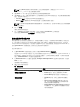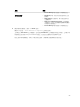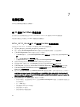Users Guide
Table Of Contents
- Microsoft System Center Configuration Manager 適用的 Dell Lifecycle Controller Integration 版本 3.1 使用者指南
- Dell Lifecycle Controller Integration (DLCI) for Microsoft System Center Configuration Manager 簡介
- 使用個案情況
- 使用 Dell Lifecycle Controller Integration
- 使用設定公用程式
- 使用匯入伺服器公用程式
- 使用系統檢視器公用程式
- 故障排除
- 相關說明文件和資源
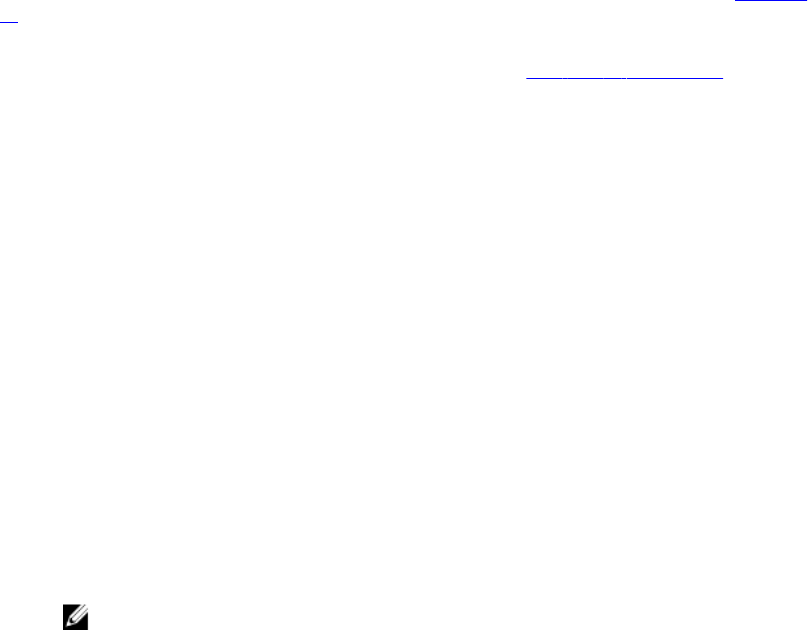
編輯 NIC 或 CNA 設定檔
編輯 NIC/CNA 設定檔:
1. 在 System Viewer (系統檢視器) 公用程式中按一下 Network Adapter Configuration (網路配接卡組
態)。
2. 選取 Edit an Existing Profile (編輯現有設定檔)。
3. 按一下 Browse (瀏覽) 並導覽至儲存 NIC 設定檔的位置。
4. 選取儲存為 .XML 的設定檔,並按一下 Next (下一步)。
Network Adapter Configuration (網路配接卡組態) 會顯示設定檔中設定的配接卡。
5. 選取您要編輯的配接卡,並按下 Configure (設定)。有關設定配接卡的更多詳細資訊,請參閱設定配接
卡。
6. 如果要移除設定檔中的任何配接卡,請選取配接卡並按一下 Remove (移除)。
7. 您也可按 Add (新增) 將配接卡新增至設定檔。更多詳細資訊請參閱建立 NIC 或 CNA 設定檔的步驟 4。
8. 按一下 Save As Profile (另存為設定檔),儲存修改過的 NIC 設定檔。
比較並更新韌體清單
此功能可讓您檢視、比較及更新特定系統的現有韌體版本,也能讓您比較本身系統及其他系統、Dell FTP 站
台,或您由 Dell 支援站台下載 PDK 目錄的 BIOS 及韌體版本。
比較和更新系統的韌體清單:
1. 在 System Viewer (系統檢視器) 公用程式中,按一下 Firmware Inventory, Compare, and Update (韌體
清單、比較及更新)。
系統元件及其目前韌體版本都會顯示在右側窗格。
2. 按一下 Export Profile (匯出設定檔),以 XML 格式匯出軟體清單資訊。
3. 按一下 Next (下一步) 並選取下列其中一個選項,指定比較伺服器集合韌體清單的基線:
• Dell PDK Catalog (Dell PDK 目錄) — 指定用於比較韌體清單的 Dell PDK 目錄。指定 PDK 目錄:
– 按一下 Browse (瀏覽) 找出您儲存目錄的檔案位置。確保目錄位於可存取系統 Dell Lifecycle
Controller
的 CIFS 共用。
– 若您要由目錄更新韌體清單,請針對目錄所在的 CIFS 共用指定 User Name (使用者名稱) 及
Password (密碼)。若您要檢視或比較目錄,就不需要指定使用者名稱及密碼。
註: 若要更新韌體清單,必須指向本機儲存庫。
• FTP: ftp.dell.com — 連接至 Dell FTP 站點,以比較並更新系統的韌體清單。
• Firmware Inventory Profile (韌體清單設定檔) — 指定已儲存的現有設定檔,並用以比較和更新系統
的韌體清單。
4. 請按 Next (下一步)。此畫面顯示以下基線詳細資訊,可用於比較您集合的韌體:
• Selective Firmware Update (選擇性韌體更新)— 可讓您選取需要更新的元件。只有選取的元件會更
新。依預設所有的元件都將選取,除了包含無法使用、不可更新和 Coequal 狀態的元件以外。
• CMC — 按一下 Export to XML 以從 DLCI 匯出機箱和伺服器的目錄。您可以使用此資訊並使用 DRM
來建立儲存庫。一旦建立儲存庫,選取 CMC,然後使用 DRM 所建立的儲存庫搭售啟動韌體更新。
61